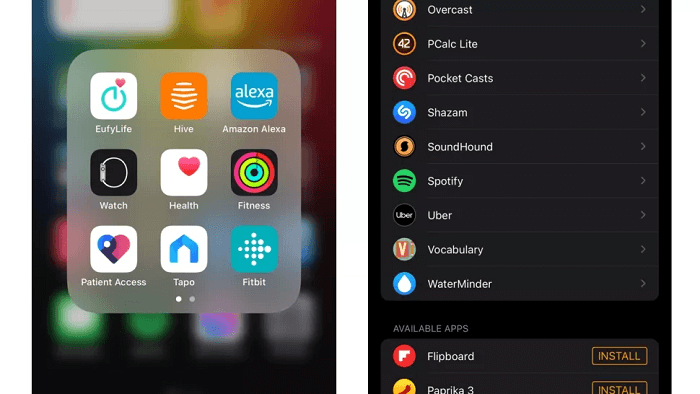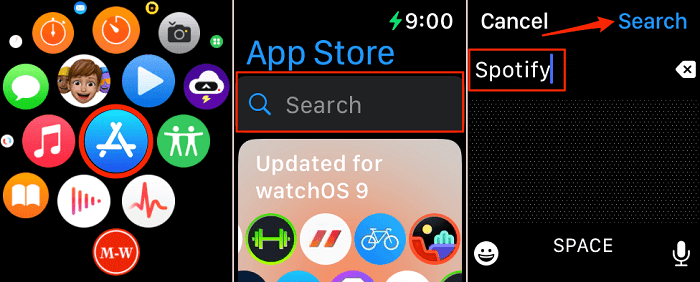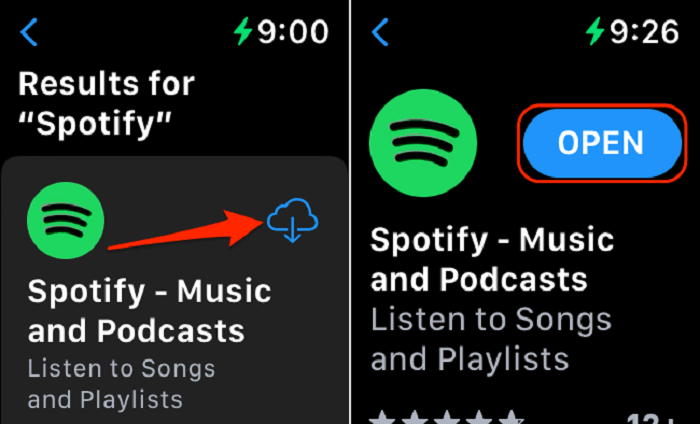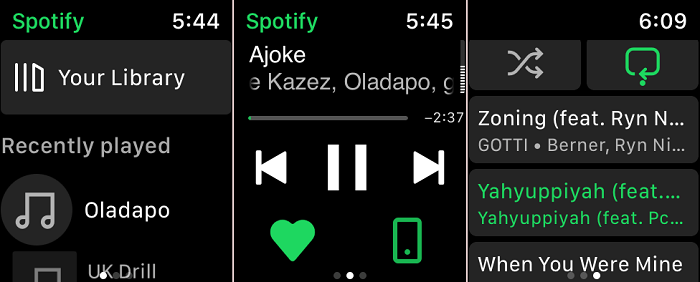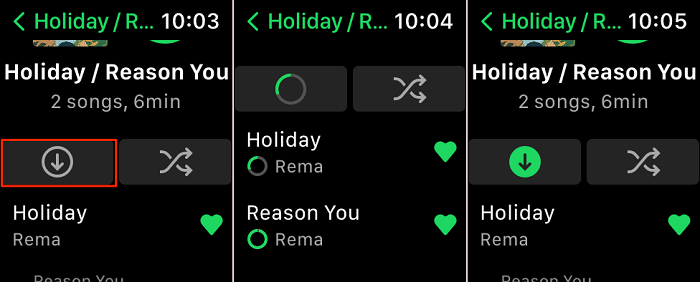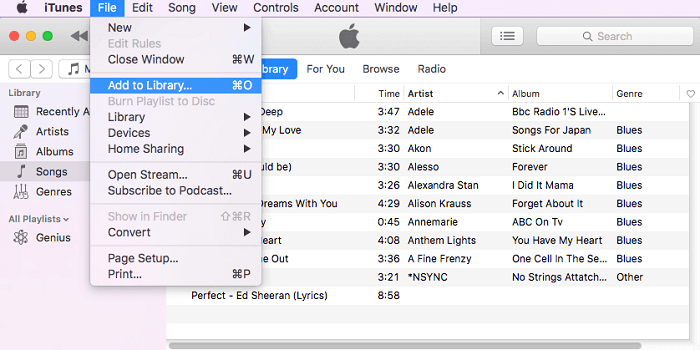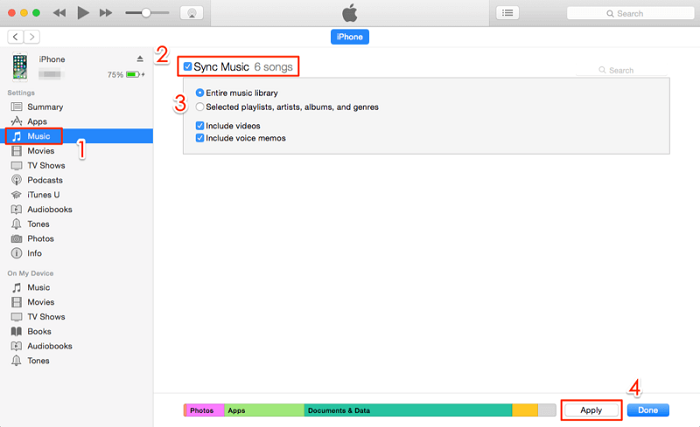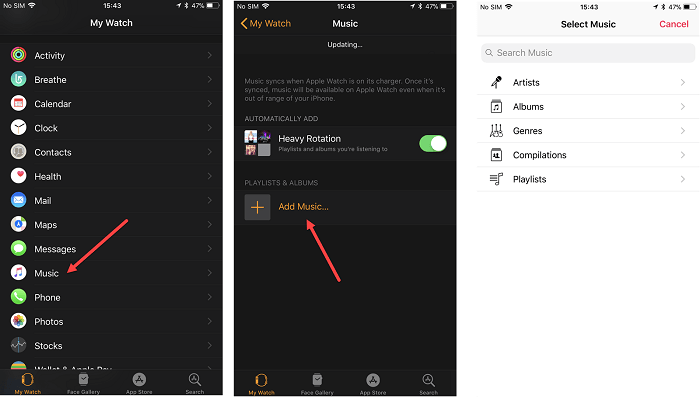如何在没有手机的情况下在 Apple Watch 上播放 Spotify [终极] |
您所在的位置:网站首页 › spotify搜索的歌无法播放 › 如何在没有手机的情况下在 Apple Watch 上播放 Spotify [终极] |
如何在没有手机的情况下在 Apple Watch 上播放 Spotify [终极]
|
您终于可以在 Apple Watch 上播放 Spotify。只要您建立了 Spotify 音乐库,您就可以直接从手腕上播放 Spotify 音乐,甚至在外出慢跑或远足时都无需拿出手机。 为了帮助您更好地了解在 Apple Watch 上播放 Spotify 音乐的灵活性并享受便利,本终极指南将演示步骤。此外,即使您使用 Spotify 免费帐户,您也将获得强大的功能 TuneFab Spotify 音乐转换器 帮助您在 Apple Watch 上播放 Spotify,无需手机和 Premium。继续阅读并在 Apple Watch 上享受 Spotify! 免费尝试免费尝试相关文章: 如何在三星 Galaxy Watch 上下载和播放 Spotify 我可以在没有手机的情况下在 Garmin Watch 上收听 Spotify 吗? 内容 第 1 部分:如何在 Apple Watch 上获取 Spotify 应用程序 第 2 部分. 如何在没有手机的情况下在 Apple Watch 上播放 Spotify [高级用户] 第 3 部分:如何在没有手机的情况下在 Apple Watch 上播放 Spotify [免费用户] 第 4 部分:如何解决无法在 Apple Watch 上播放 Spotify 的问题? 第 5 部分:有关在 Apple Watch 上播放 Spotify 的常见问题解答 底线 第 1 部分:如何在 Apple Watch 上获取 Spotify 应用程序 在您可以在 Apple Watch 上自由播放 Spotify 之前,在 Apple Watch 上安装 Spotify App 将是必要的准备工作。安装该应用程序的过程很简单,可以使用 iPhone 或 Apple Watch 本身来完成。 请注意: 要在 Apple Watch 上安装 Spotify,请确保您的 Apple Watch 是 系列 3 或更新版本 型号和 WatchOS 版本已更新为 WatchOS 7.0 或更高版本. 方式 1. 从 Apple Watch App Store 下载 Spotify只要您将 iPhone 与 Apple Watch 配对并且它们都连接到网络,您就可以通过 iPhone 上的 Watch 应用程序在 Apple Watch 上安装 Spotify 应用程序。 1.找到 了解 您的 iPhone 上的应用程序并启动它。 2。 打开 我的手表 选项卡,然后在中找到 Spotify 可用应用 部分。 3。 点击 Install 安装 按钮旁边的按钮。 安装后,您可以从 Apple Watch 的主屏幕中选择 Spotify 应用程序。 或者,您可以在 iPhone 上打开 Spotify 应用程序,它会自动在您的手腕上启动。
您还可以从 WatchOS App Store 直接在 Apple Watch 上下载并安装 Spotify。 1. 在 Apple Watch 上打开 App Store,然后点击 搜索 酒吧。 2。 搜索 Spotify 并点击 搜索 在右上角。
3。 选择 Spotify 并点击 积极 图标。 轻敲 可选 安装完成后。
完成安装后,您将可以在 Apple Watch 上自由播放 Spotify。无论您使用的是蜂窝网络还是 Wi-Fi 版本的手表,也无论您是否订阅了 Spotify Premium,您都可以在以下教程中找到一种无需手机即可在 Apple Watch 上播放 Spotify 的方法。 第 2 部分. 如何在没有手机的情况下在 Apple Watch 上播放 Spotify [高级用户]通过在 Apple Watch 上安装 Spotify App,您可以在线欣赏 Spotify 音乐,或者 下载 Spotify 歌曲以供离线收听 无需手机即可使用 Apple Watch。但要做到这一点,你需要一个订阅 Spotify Premium 的帐户,并登录 iPhone 上安装良好的 Spotify 应用程序。 以下步骤将向您展示如何在 Apple Watch 上为没有手机的订阅者播放或下载 Spotify。 2.1 在没有手机的情况下在 Apple Watch 上在线播放 Spotify如果您有蜂窝 Apple Watch,则无需手机即可直接从手表在线播放 Spotify。当您外出锻炼且不想随身携带手机时,此功能非常有用。 1. 在 Apple Watch 上启动 Spotify 应用程序,然后点击 自学资料库. 2. 选择您的歌曲并点击 Start 开始 图标来播放。 你也可以 向左滑动 屏幕上可查看当前播放列表或专辑。
奖励: 如果您想在 Apple Watch 上以更好的音质聆听 Spotify 音乐而不打扰他人,您可以使用 Spotify 连接功能 将歌曲从 Apple Watch 流式传输到与 Spotify 帐户关联的蓝牙耳机、扬声器等,并远程控制播放。 2.2 在没有手机的情况下在 Apple Watch 上离线播放 Spotify如果您拥有仅支持 Wi-Fi 的 Apple Watch,但仍想在没有手机的情况下在 Apple Watch 上播放 Spotify,则可以通过提前将所需的歌曲下载到 Apple Watch 来实现。这样,您就可以在 Apple Watch 上欣赏 Spotify,而无需使用 iPhone。 1. 在 Apple Watch 上运行 Spotify App,找到您想要下载的音乐播放列表或播客。 2。 点击 三点 图标开始将它们下载到 Apple Watch。 3.等待下载完成。成功下载项目后,您将在每个项目附近看到绿色箭头。然后,您就可以无需手机而在 Apple Watch 上离线欣赏 Spotify 播放列表和播客了。
请注意: Spotify 应用程序仅允许您 将播放列表/播客下载到 Apple Watch,但不是个别歌曲。 此外,您可以下载的歌曲数量会根据您的 Apple Watch 系列/型号及其存储大小而有所不同。 第 3 部分:如何在没有手机的情况下在 Apple Watch 上播放 Spotify [免费用户]尽管使用高级帐户在 Apple Watch 上播放 Spotify 非常简单,但您可能想知道是否可以作为免费用户免费播放。答案是肯定的。和 TuneFab Spotify 音乐转换器,您可以轻松地在 Apple Watch 上欣赏 Spotify 歌曲,没有任何麻烦。 免费尝试免费尝试TuneFab Spotify Music Converter 是一款桌面程序,可帮助您从 Spotify 下载歌曲/播放列表/专辑,没有高级版和限制。强大的功能可以让 将Spotify Music转换为MP3 或其他常见媒体格式,同时保持原始媒体质量。之后,您可以将下载的无 DRM 音乐文件传输到 Apple Watch 和任何其他设备以免费离线收听。
TuneFab Spotify 音乐转换器的更多主要功能: • 实用的输出格式 满足您的需求(MP3、M4A、FLAC 或 WAV) • 可定制的输出设置 改善您的聆听体验 • 取决于 转换速度快35倍 节省您的等待时间 • 保存 ID3标签和元数据信息 为了更好的音乐管理 • 友好的用户界面 与 Windows 和 Mac 的良好兼容性 现在,您可以按照指南轻松开始转换 Spotify 音乐的旅程,并在 Apple Watch 上欣赏它们,无需手机,无需 Premium。 步骤 1. 安装 TuneFab 并登录您的 Spotify 帐户单击下面的下载按钮进行下载 TuneFab Spotify 音乐转换器 到您的计算机。然后安装并启动它。 免费尝试免费尝试从主界面打开 Spotify 网络播放器。使用您的 Spotify 免费帐户登录。 步骤 2. 将歌曲添加到转换队列浏览 Spotify 资料库,搜索您想要在 Apple Watch 上欣赏的歌曲、专辑或播放列表。 将您想要的歌曲/专辑/播放列表拖到界面右侧的“+”图标。 步骤 3. 使用 TuneFab 将 Spotify 歌曲下载到计算机TuneFab 加载完所有要转换的歌曲后,您可以根据需要设置输出格式。然后单击“全部转换”将歌曲下载到您的计算机。 步骤 4. 将下载的歌曲同步到 iPhone在电脑上下载并安装最新版本的 iTunes,然后使用 USB 数据线将 iPhone 连接到电脑。 iTunes 识别出您的 iPhone 后,轻点 信任 在您的 iPhone 上继续。 单击 iTunes 屏幕左角的 iPhone 图标。 将音乐导入 iTunes 自学资料库 从您的计算机上单击 文件, 接着 添加到图书馆.
接下来,选择 音乐 选项,然后检查 同步音乐 选项。 选择 整个音乐库 or 选定的播放列表,艺术家,专辑和流派。 点击 使用 将音乐从 iTunes 同步到 iPhone。
返回到 了解 在 iPhone 上的 App 中,找到配对的 Apple Watch,然后轻点 音乐 > 添加音乐 将下载的 Spotify 歌曲添加到 Apple Watch 以便离线播放。
之后,下载的 Spotify 歌曲将添加到您的 Apple Watch 音乐应用程序中,并且始终可以访问。保留ID3标签后,您可以轻松管理歌曲。这样您就可以在 Apple Watch 上播放 Spotify,而无需使用手机。 第 4 部分:如何解决无法在 Apple Watch 上播放 Spotify 的问题?如果 Spotify 停止工作或无法在 Apple Watch 上播放,您可以尝试以下方法来恢复收听。 方法1: 确保您的 Apple Watch 连接到 Wi-Fi。 您必须将手表连接到与 iPhone 相同的 Wi-Fi 网络。 如果不是,那么您的 Spotify 应用程序将无法在您的手表上运行。 方法2: 确保 蓝牙已启用 在您的 Apple Watch 和 iPhone 上,或者 Spotify 应用程序可能无法按您预期的方式工作。 方法3: 关闭 Apple Watch 上的 Spotify 应用程序,然后重新启动。或者,重新启动 Apple Watch 以恢复服务。 方法4: 检查您的 Apple Watch 和 Spotify App 是否已更新至最新版本。 一切更新后,尝试重新同步您的 Apple Watch,然后再次尝试 Spotify 应用程序。 如果您尝试了以上所有方法仍然不行,您可以访问 苹果官方支持网站 了解更多信息或考虑预约天才吧来解决您的问题。 第 5 部分:有关在 Apple Watch 上播放 Spotify 的常见问题解答在这一部分中,我们想提供一些您在 Apple Watch 上尝试播放 Spotify 时可能感兴趣的其他信息。 Q1. Apple Watch 上的 Spotify 有哪些功能?以下是您可能想知道的 Spotify Apple Watch 应用程序的一些额外功能: • 播放、暂停和跳过音乐和播客(也可用于查看播放列表) • 将收藏夹直接保存在 Apple Watch 上 • 控制在连接了 Spotify 的另一台设备上播放的内容 • 使用 Siri 语音控制您的音乐和播客 Q2。 如何在没有 Premium 的情况下控制 Apple Watch 上的 Spotify 播放?要控制 Apple Watch 上的 Spotify 播放,您需要准备 iPhone 和网络以在手表上安装 Spotify 应用程序。不幸的是,只有 Spotify Premium 用户可以从 Apple Watch 流式传输 Spotify 音乐并下载它们。如果您是 Spotify 免费用户之一,则只能控制 Apple Watch 上的播放,但无法直接在 Apple Watch 上收听 Spotify,除非您拥有高级帐户。 因此,为了实现您自由享受 Spotify 播放并控制它的目标,我们强烈建议您下载 TuneFab Spotify 音乐转换器 将 Spotify 歌曲下载为广泛支持的格式,然后将其传输到 Apple Watch,以便更轻松、无限制地管理。 底线阅读本文后,您已经了解了在 Apple Watch 上播放 Spotify 的许多可行方法。 但由于在大多数情况下这需要高级订阅,我们强烈建议您使用 TuneFab Spotify 音乐转换器 将 Spotify 音乐免费下载到您的电脑,并将其传输到您的 Apple Watch,以便无限制地离线收听。 点击下面的按钮并尝试这个神奇的程序,您的所有需求将一键满足。 免费尝试免费尝试 |
【本文地址】
今日新闻 |
推荐新闻 |